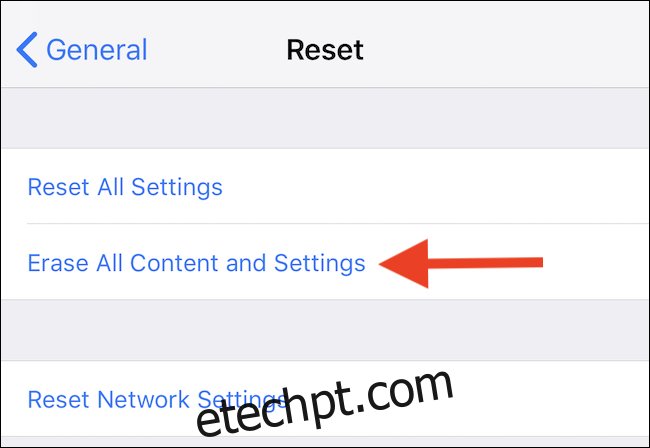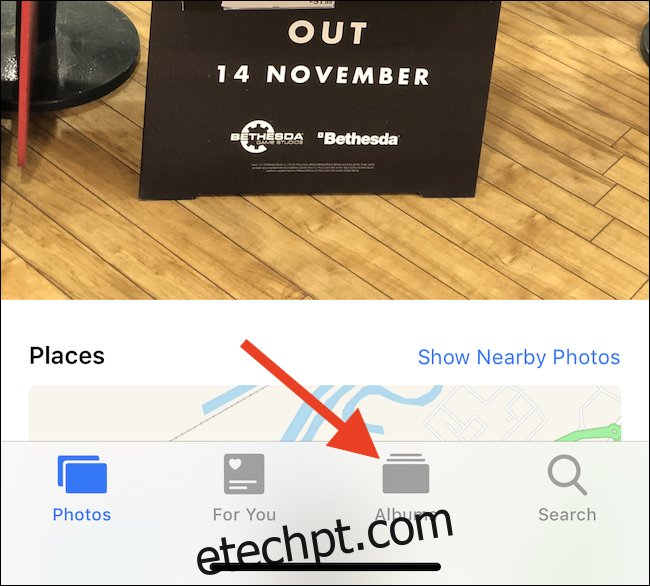Perder uma boa foto pode ser bastante traumático, e excluir fotos acidentalmente é mais fácil do que você imagina. Se você acidentalmente excluiu uma foto do iPhone, há várias maneiras de recuperá-la. Vamos dar uma olhada.
Aqui, veremos algumas das maneiras pelas quais você pode recuperar uma foto excluída e, embora nem todas sejam específicas para sua situação, esperamos que pelo menos uma traga sua foto de volta para onde ela pertence – em seu biblioteca de fotos.
últimas postagens
Recuperar uma foto excluída recentemente
O primeiro e mais fácil lugar para procurar é no iPhone. Abra o aplicativo Fotos e toque em “Álbuns” na parte inferior da tela.
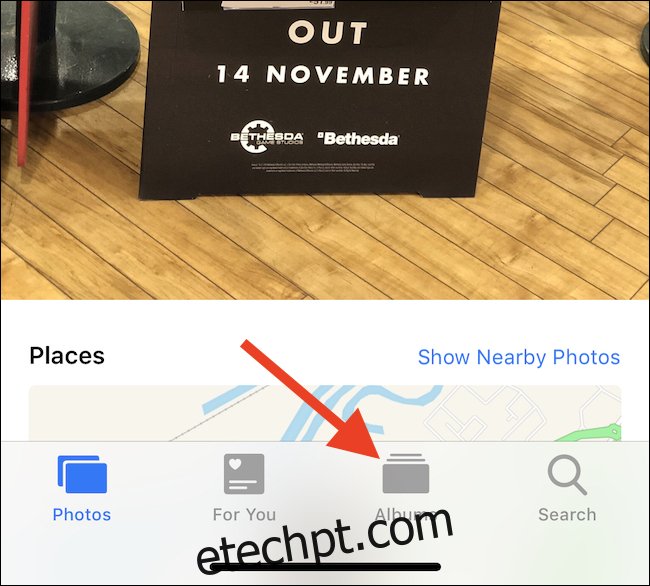
Em seguida, role até a parte inferior da tela e toque em “Excluídos recentemente”. Aqui, você verá todas as fotos e vídeos que excluiu há menos de 40 dias. Qualquer coisa mais antiga do que isso terá sido removida, mas este é absolutamente o primeiro lugar a verificar.
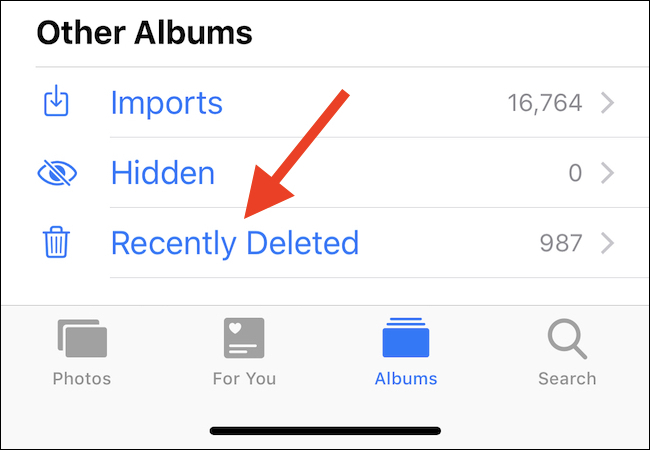
Se sua foto estiver lá, toque nela e em “Recuperar”.
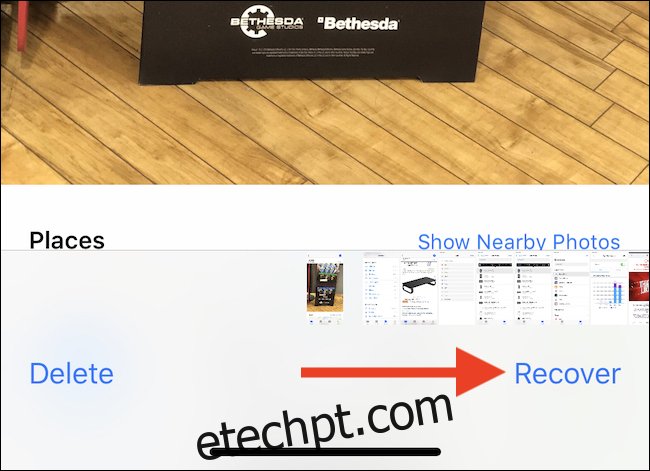
Recuperar fotos de um backup
Se você conectar seu iPhone a um computador para fazer backup via iTunes, algumas ferramentas podem mergulhar nesses backups e permitir que você extraia arquivos individuais deles.
Uma dessas ferramentas é Extrator iBackupe está disponível para PC e Mac. Existem aplicativos semelhantes por aí, todos fazendo o que equivale à mesma coisa – abrindo backups do iOS que foram criados pelo iTunes e permitindo que as pessoas interajam com eles. Se você sabe que a foto que precisa recuperar está incluída em um backup antigo do iTunes, essa pode ser uma ótima opção para tirar. Especialmente se a foto foi excluída há mais de um mês.
Restaure seu iPhone de um backup do iTunes
Se você preferir não usar um aplicativo de terceiros para recuperar sua foto, você também pode restaurar completamente o seu iPhone usando um backup antigo. Deve-se observar que, se você seguir esse caminho, perderá todos os dados criados ou alterados desde a criação do backup. Gostaríamos de sugerir a criação de um novo backup antes de restaurar qualquer coisa, apenas para ter certeza.
Supondo que você queira seguir esse caminho, conecte seu iPhone a um computador e abra o iTunes se ele não abrir automaticamente. Em seguida, clique no ícone do dispositivo associado ao seu iPhone.
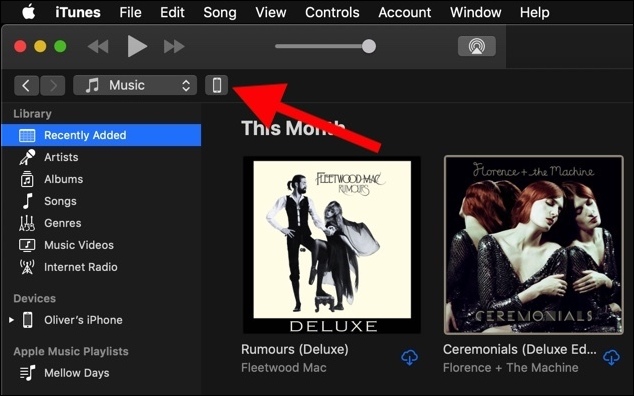
Para iniciar o processo de restauração, clique no botão “Restaurar Backup”. Agora você será solicitado a selecionar o backup que deseja restaurar. Selecione-o e clique em “Restaurar backup”.
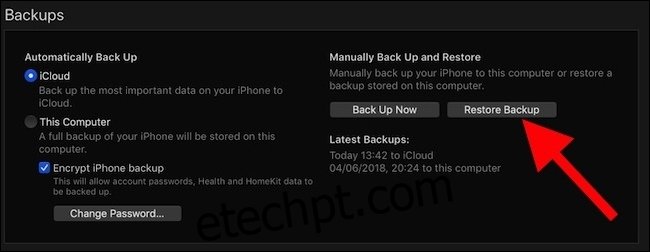
Seu iPhone agora aplicará o backup anterior e, em seguida, reiniciará. Depois de concluído, o iTunes se reconectará e você poderá verificar se a foto ausente está presente e correta.
Restaure seu iPhone de um backup do iCloud
Se você não fizer backup do seu iPhone através do iTunes, mas usar o iCloud, você também pode restaurar a partir de um dos backups anteriores. Todas as mesmas advertências se aplicam aqui, portanto, sugerimos novamente fazer um backup completo do iTunes antes de tentar restaurar qualquer coisa, por precaução.
Com um novo backup feito, abra o aplicativo Configurações e toque em “Geral”.
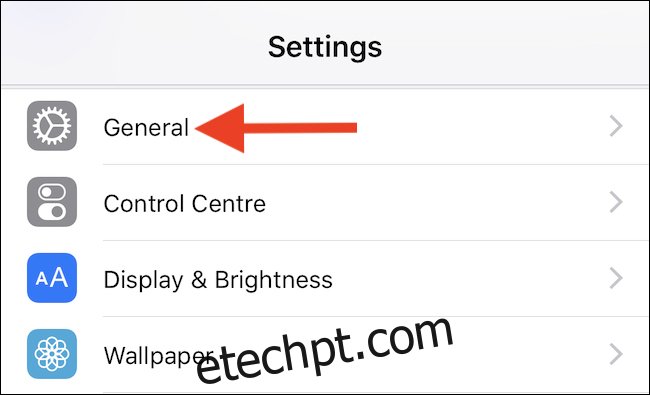
Em seguida, toque em “Redefinir” na parte inferior da tela.
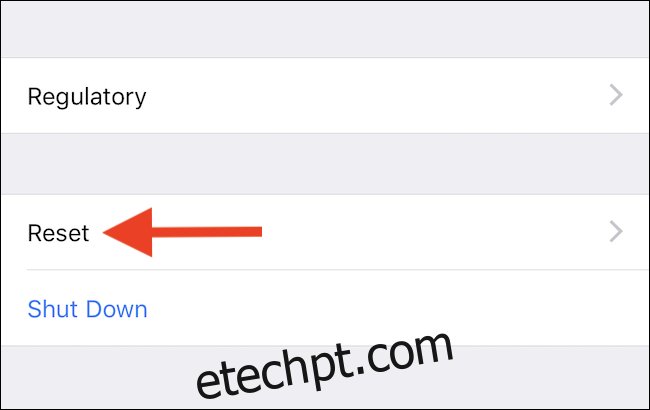
Por fim, toque em “Apagar todo o conteúdo e configurações”. Você será solicitado a autenticar antes que qualquer coisa aconteça, mas assim que tiver feito isso, o processo de reinicialização ocorrerá. Depois disso, seu iPhone será reiniciado e você pode configurá-lo como se fosse um novo iPhone. Ao fazer isso, selecione a opção “Restaurar do iCloud Backup” e certifique-se de selecionar um de um momento anterior, quando você acredita que a foto foi excluída.